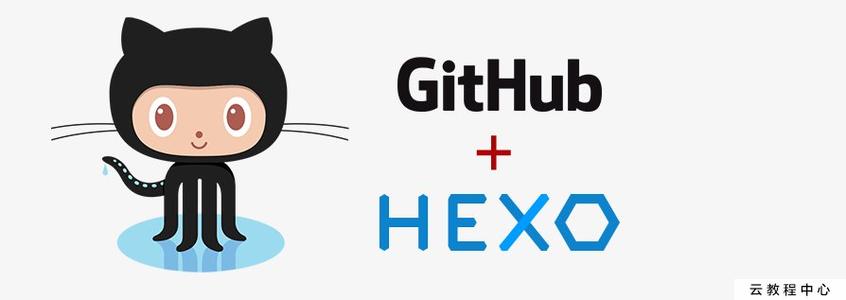
1.什么是 Hexo
Hexo 是一个快速、简洁且高效的博客框架。Hexo 使用 Markdown(或其他渲染引擎)解析文章,在几秒内,即可利用靓丽的主题生成静态网页
具体参考Hexo官方文档
Hexo博客
2.安装Git
我一直不太喜欢在cmd中操作各种命令,所以挑了这个比较好使的Git, 我的是windows环境,所以下载windows版本并安装就可以了。
- 下载地址
- 安装步骤:双击下载好的exe文件,一路next就好啦
- 安装好后,打开gitbash,查看版本:
命令:git version (写这篇博客的时候最新版本:2.12.2)
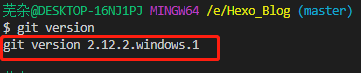
3. 安装NodeJs
Hexo是基于nodeJS环境的静态博客,里面的npm工具很有用啊,所以还是老老实实把这玩意儿装了吧
- 下载地址(说明:LTS为长期支持版,Current为当前最新版)
- 安装步骤:反正下载好msi文件后,双击打开安装,也是一路next,不过在Custom Setup这一步记得选 Add to PATH ,这样你就不用自己去配置电脑上环境变量了,装完在按 win + r 快捷键调出运行,然后输入cmd确定,在cmd中输入path可以看到你的node是否配置在里面(环境变量),没有的话你就自由发挥吧。
- 查看版本:

4. 安装hexo
后面的东西都是在gitbash中用npm工具安装就好了。
-
先创建一个文件夹(用来存放所有blog的东西),然后cd到该文件夹下。
-
安装hexo命令:npm i -g hexo
-
安装完成后,查看版本:
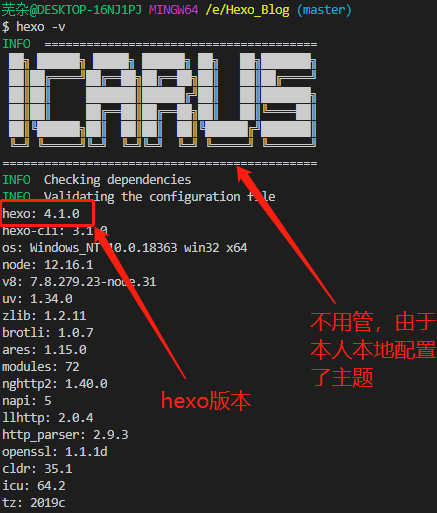
-
初始化命令:hexo init ,初始化完成之后打开所在的文件夹可以看到以下文件:

-
解释一下:
- node_modules:是依赖包
- public:存放的是生成的页面
- scaffolds:命令生成文章等的模板
- source:用命令创建的各种文章
- themes:主题
- _config.yml:整个博客的配置
- db.json:source解析所得到的
- package.json:项目所需模块项目的配置信息
-
做好这些前置工作之后接下来的就是各种配置了
5.桥接到github
- 没账号的创建账号,有账号的看下面。
- 创建一个repo,名称为yourname.github.io, 其中yourname是你的github名称,按照这个规则创建才有用哦,如下:
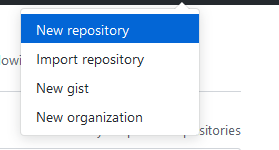
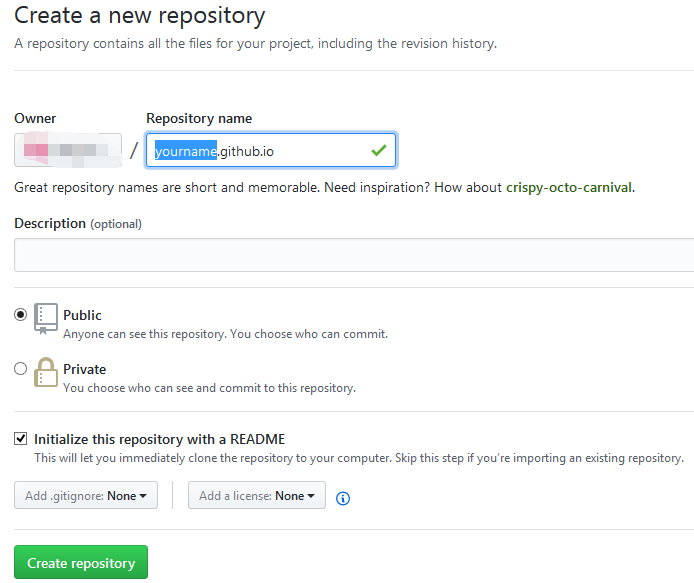
-
回到gitbash中,配置github账户信息(YourName和YourEail都替换成你自己的github用户名和注册github使用的邮箱):
git config --global user.name "YourName" git config --global user.email "YourEmail" -
创建SSH
在gitbash中输入:ssh-keygen -t rsa -C "[email protected],生成ssh。然后按下图的方式找到id_rsa.pub文件的内容。cd ~/. ssh #检查本机已存在的ssh密钥如果提示:No such file or directory 说明你是第一次使用git。
ssh-keygen -t rsa -C "邮件地址"然后连续3次回车,最终会生成一个文件在用户目录下,打开用户目录,找到.ssh\id_rsa.pub文件,记事本打开并复制里面的内容,打开你的github主页,进入个人设置 -> SSH and GPG keys -> New SSH key:
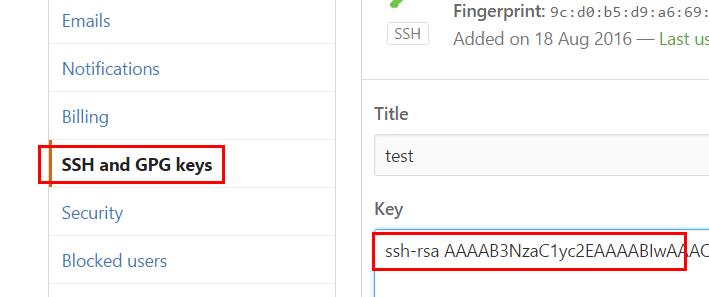
将刚复制的内容粘贴到key那里,title随便填,保存。
6.做到这里就快接近成功了
-
用编辑器打开你的blog项目,修改_config.yml文件的一些配置(冒号之后都是有一个半角空格的):
deploy: type: git repo: [email protected]:YourName/YourName.github.io.git branch: master -
回到gitbash中,进入你的blog目录,分别执行以下命令:
hexo clean hexo generate #生成静态页面至public目录 hexo server #开启预览访问端口(默认端口4000,'ctrl + c'关闭server
注:hexo 3.0把服务器独立成个别模块,需要单独安装:npm i hexo-server。
打开浏览器输入:http://localhost:4000
接着你就可以遇见天使的微笑了
7. 上传到github
-
先安装一波:npm install hexo-deployer-git --save(这样才能将你写好的文章部署到github服务器上并让别人浏览到)
-
执行命令(建议每次都按照如下步骤部署):
hexo clean #(或hexo cl) hexo generate #(或hexo g) hexo deploy #(或hexo d)部署到GitHub注意deploy的过程中要输入你的username及passward。如下:

-
在浏览器中输入http://yourgithubname.github.io就可以看到你的个人博客啦,是不是很兴奋!
-
感觉gitbash中东西太多的时候输入clear命令清空。
8. 绑定个人域名
- 不想绑定的自行忽略
- 第一步购买域名:随便在哪个网站买一个就好了,小花是在* 阿里云购买的visugar.com, DNS也是顺道在那买的。
- 第二步添加CNAME:在项目的source文件夹下新建一个名为CNAME的文件,在里面添加你购买的域名,比如我添加的是visugar.com,只能添加一个哦。
- 到DNS中添加一条记录(域名解析):

)
- 其中ip地址为你的github的地址,可在cmd中ping一下就能看到(ping yourname.github.io)
- 接着再次部署一下,用你购买的域名打开,就可以看到你的博客啦
9. 修改及配置主题
-
hexo初始化之后默认的主题是landscape , 然后你可以去hexo主题里面找到你想要的主题。在github中搜索你要的主题名称,里面都会有该主题的如何使用的介绍,按着来就好了,反正就是改改改!我选的是icarus,看起来挺不错,至少是我喜欢的类型,简洁。
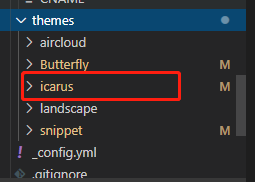
-
在根目录下./_config.yml里theme:里配置上你需要的主题就可以了
-
跟该主题相关的配置在themes/icarus/_config.yml里面,然后根据你的需要在这就行了,可以修改前端的一些信息。
-
重新部署一下就OK啦!
10.常用hexo命令
- 总结一些常用的hexo命令相信可以用到后期你还需了解些markdown语法
hexo new "postName" #新建文章
hexo new page "pageName" #新建页面
hexo generate #生成静态页面至public目录
hexo server #开启预览访问端口(默认端口4000,'ctrl + c'关闭server)
hexo deploy #部署到GitHub
hexo help # 查看帮助
hexo version #查看Hexo的版本
缩写
hexo n == hexo new
hexo g == hexo generate
hexo s == hexo server
hexo d == hexo deploy
组合
hexo s -g #生成并本地预览
hexo d -g #生成并上传
同时如需也可以使用&&组合hexo命令使用
如需了解更多关注github